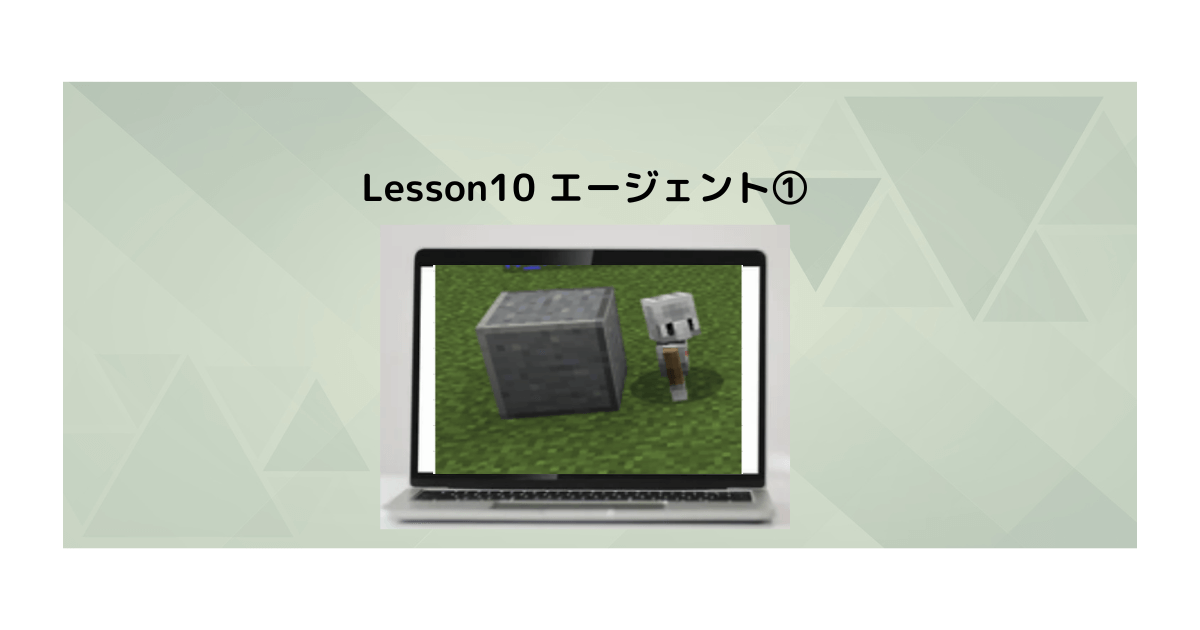こんにちは。プログラミング講師のなかなか先生です、今日も教育版マインクラフトのプログラミングについて詳しく解説していきたいと思います、よろしくお願いします~
目次
1.サインイン
ではまず、教育版マインクラフトを起動させて、アカウントを入力し、「次へ」をクリックします。

パスワードを入力し、「サインイン」をクリックします。
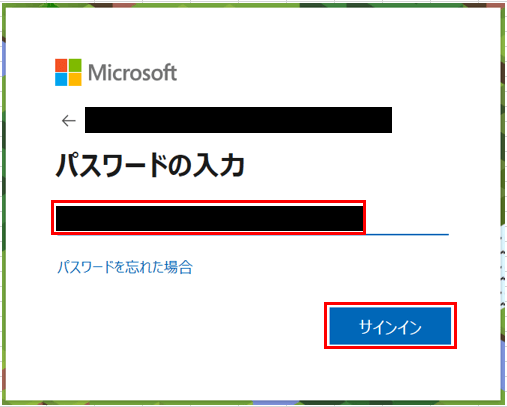
「遊ぶ」をクリックします。
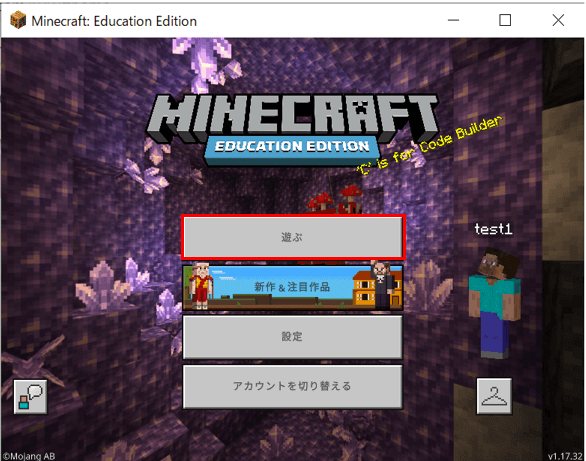
「作成した世界を表示」をクリックします。

自分が作成したワールドをクリックします。
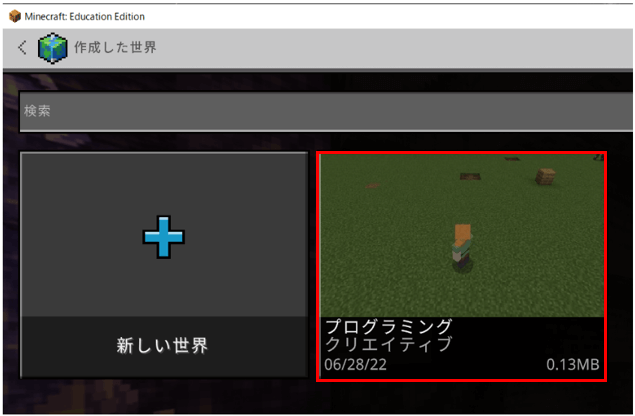
「プレイ」をクリックします。
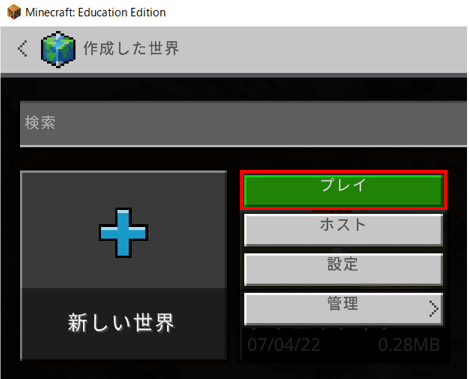
ワールドに入れましたね。

2.コードビルダーの準備
「C」キーを押して、コードビルダーの「MakeCode」をクリックします。
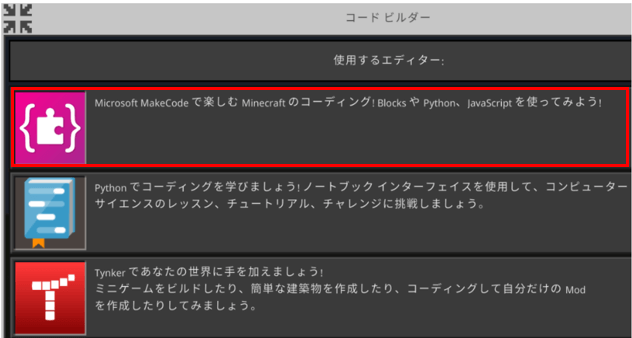
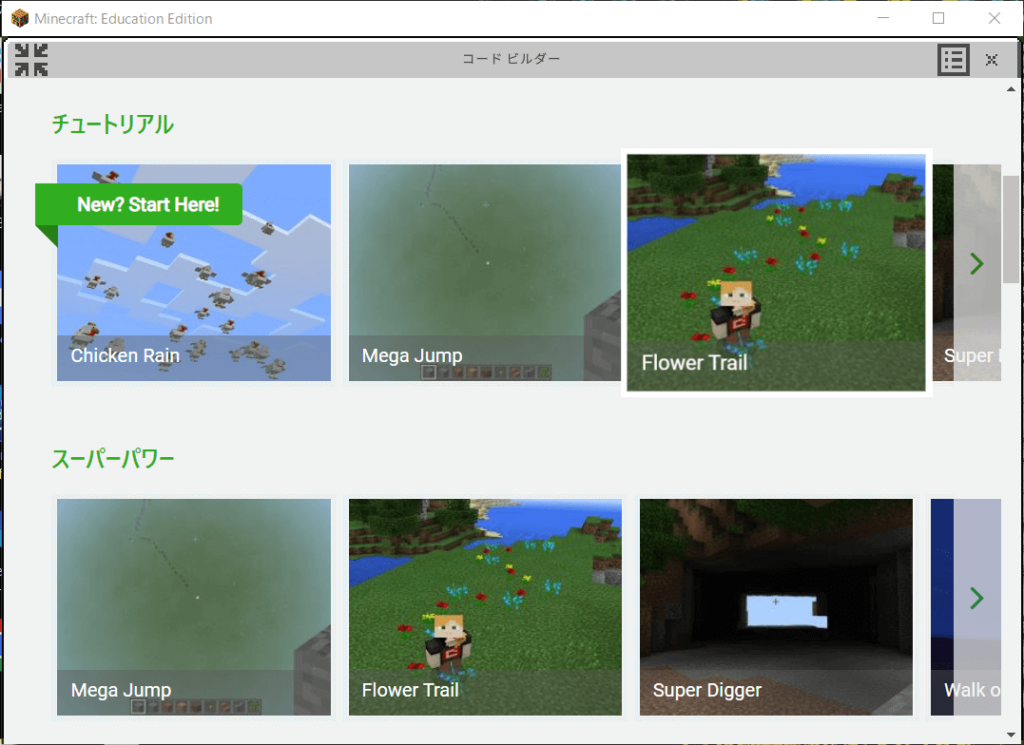
「新しいプロジェクト」を選択し、今日のプロジェクトの名前をつけて、「作成」をクリックします。好きな名前をつけてください。
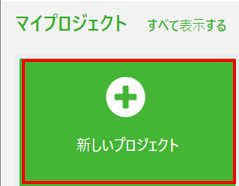
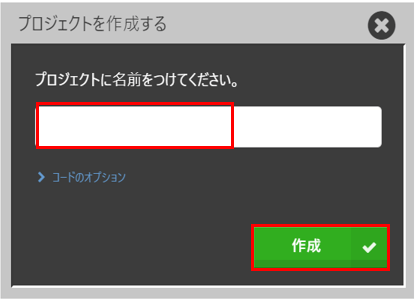
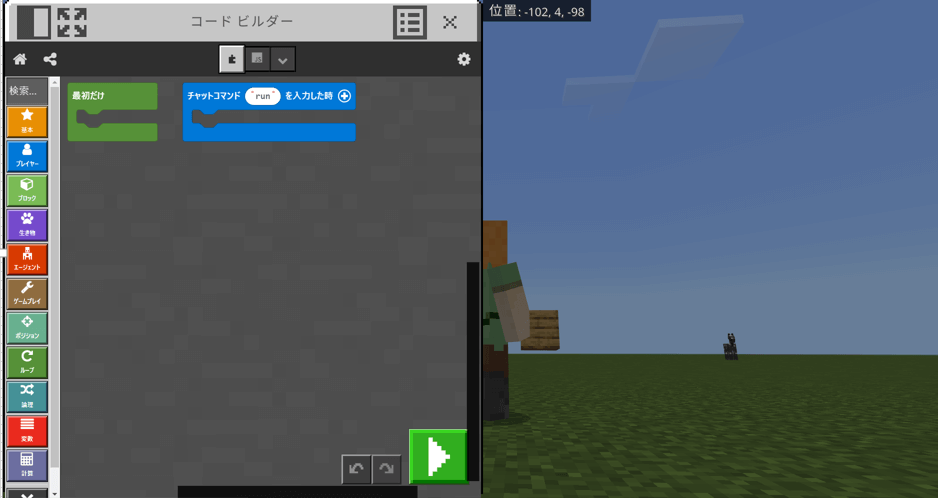
※コードビルダーの設定方法は下記を参考ください。
3.プログラミング
今日のプログラミングは、エージェントを呼んで、色々と働いてもらいましょう!
では早速やりましょう、「C」キーを押して、コードビルダーを開きます。下記のようにプログラミングしましょう。
①エージェントのテレポート
チャットコマンドの部分には「tp」と入力します、チャットコマンドは何でもいいですが、
わかりやすい名前、半角英数字にしましょう。※日本語は対応していません
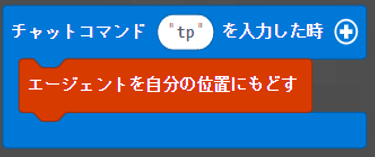
プログラミングができたら、実行してみます。
プログラミング実行ボタンをクリックし、「T」キーを押して、コマンド入力部分に「tp」と入力し、「Enter]キーを押します。
エージェントがテレポートしてきましたか!?

②エージェントのブロック配置
次は、エージェントにブロックを配置してもらいましょう!
チャットコマンドの部分には「2」と入力します。
エージェントに、指定するブロックを自分(エージェント)のスロットの1番に設定します。
「自分(エージェント)のスロット」はインベントリ(持ち物)の1番最初という意味です。
1番最初のブロックを使用して配置していきます。
エージェントの設定を「1.動きながら置く」をオンにして、エージェントを前に1ブロック移動させます。
下記のように、プログラミングしてみましょう!
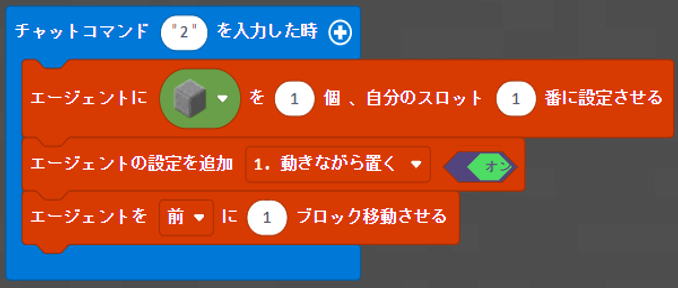
プログラミングができたら、実行してみます。
プログラミング実行ボタンをクリックし、「T」キーを押して、コマンド入力部分に「2」と入力し、「Enter]キーを押します。
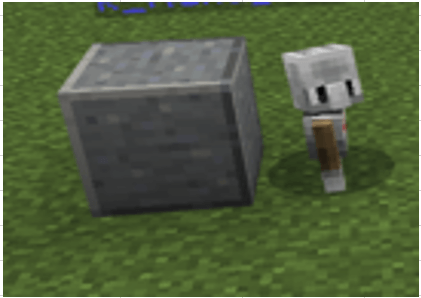
エージェントがブロックを配置してくれましたか!?
エージェントの動きについては下記の記事も参考にしてください。
4.まとめ
今日は、「エージェント」を呼び出し、「エージェント」にブロックを配置してもらいました。
色々なブロックを配置してくれましたか!?
教育現場でも使われている教育版マインクラフト、色々なプログラミング方法を投稿していきます!このブログを参考にして一緒にマイクラのプログラミングを学んでいきましょう。

先生と同じ結果になったかな!?間違っても大丈夫、どんどんプログラミングを実行していこうね!

エージェント!!ブロックをいっぱい配置してもらおう!
最後までお読み頂きありがとうございました!!
マインクラフトプログラミングで参考になる書籍です!
マインクラフトレッドストーンで参考になる書籍です!